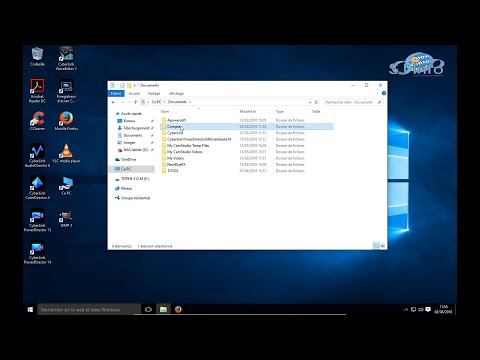Ceci est la troisième et dernière entrée de notre série sur la possession de votre propre site Web et la création de contenu avec une installation WordPress de base. Dans la langue que tout débutant peut comprendre, nous parlerons des plugins et des réglages que vous pouvez utiliser pour obtenir des fonctionnalités que vous n'auriez peut-être pas imaginées réalisables.
Personnalisations de base du site






Voici un mot judicieux lorsque vous modifiez votre code CSS et votre source dans WordPress: conservez toujours une version locale sur laquelle vous pouvez revenir. Il ne fait jamais de mal à au moins collez l'original dans une nouvelle fenêtre du bloc-notes et conservez-le à portée de main pour annuler les modifications étranges que vous auriez apportées.
Extension des fonctions de votre site avec des plugins

Plugins sont l'une des meilleures fonctionnalités de votre nouveau logiciel WordPress. Il s’agit d’extensions conviviales et faciles à installer qui ajoutent des fonctionnalités simples que WordPress n’a pas tout à fait. Recherchez la page des plugins en naviguant jusqu'à Plugins> Ajouter un nouveau.



Vous devez Activer un plugin après l'avoir installé. En outre, en raison des particularités de chaque installation différente de WordPress et des différences entre les hôtes, tous les plugins ne fonctionneront pas pour vous. Préparez-vous à installer et à supprimer de nombreux plugins avant de trouver ceux qui vous conviennent le mieux.

Les recommandations personnelles incluent: Formulaire de contact 7, Pack de référencement "Tout en un", Publication de pages, Personnalisation de RSS, Activation du remplacement de média et Simple Google Analytics.
Qu'est-ce que le diable est un widget?

Widgets sont des plugins spéciaux qui pourraient être définis comme de petits gadgets qui peuplent une partie de la mise en page de votre page Web. Ceux-ci peuvent afficher la date, permettre aux lecteurs de s'abonner, les laisser rechercher ou fournir des menus supplémentaires pour les aider à naviguer vers différents contenus. Ils peuvent également afficher votre flux Twitter ou le contenu de n'importe quel nombre de pages que vous pourriez avoir publiées sur d'autres sites Web.






Faites-vous une grande page Web… la solution de facilité!
Sur une note personnelle, votre auteur a du mal à croire qu'un logiciel aussi puissant que WordPress (ou Joomla ou Drupal) est gratuit. Il offre des outils incroyablement riches en fonctionnalités pour construire un site de qualité, à tel point que quiconque ne maîtrisant pas parfaitement HTML, CSS ou PHP peut disposer de son propre domaine avec un flux RSS fonctionnel pouvant extraire du contenu de Flickr, Twitter, publier automatiquement sur Facebook., et une foule d'autres fonctionnalités étonnamment grandes. Si vous les avez manqués, consultez les première et deuxième parties de cette simple série en trois parties et commencez à créer votre propre site génial.
Comment posséder son propre site Web (même si vous ne pouvez pas en construire un)
Partie 1: Hébergement et installation | Partie 2: thèmes et menus
Partie 3: personnalisation, widgets et plugins
Alors, comment avons-nous fait? Vous sentez-vous plus confus ou moins? Ou êtes-vous un «maître du Web» légendaire, avec de nombreux conseils pour les débutants sur leur première «vraie» page Web? Dites-nous ce que vous pensez dans les commentaires ou envoyez vos questions à [email protected]. Vos questions sur WordPress et la création de pages Web de base peuvent faire partie d’autres articles sur la création d’un bon site Web personnel.
Crédit d'image: Bâillements de chats par Dave Schumaker, Creative Commons.